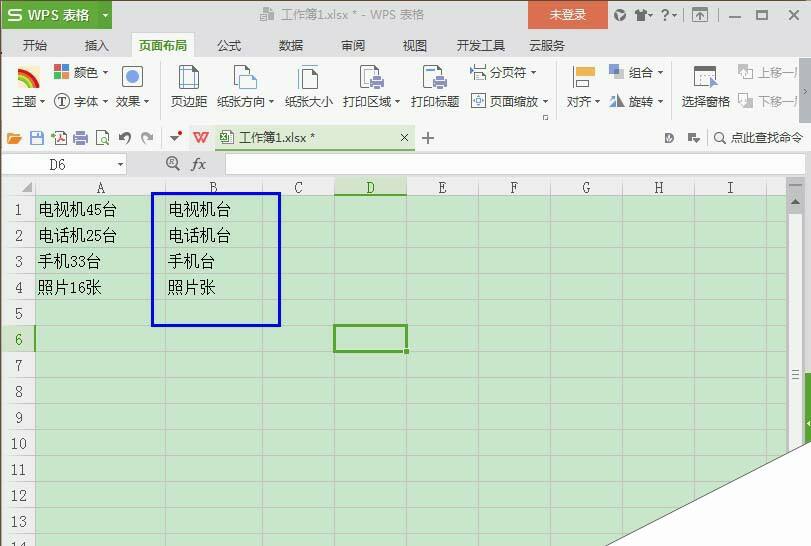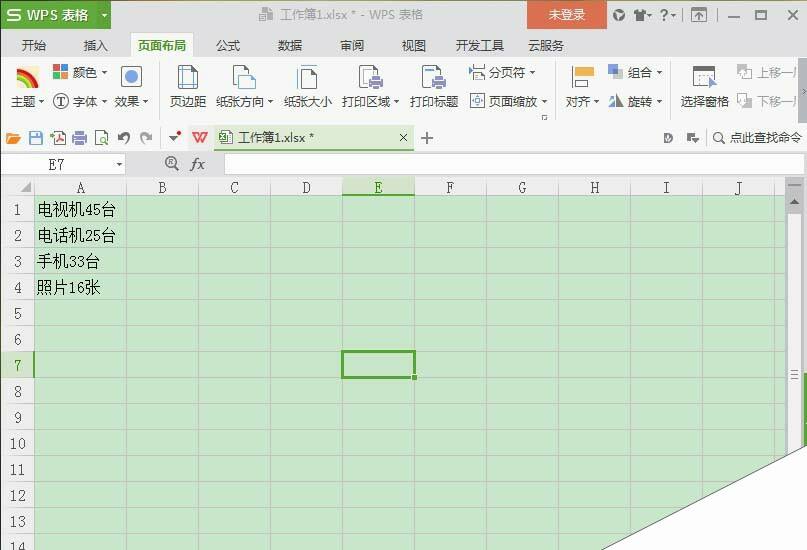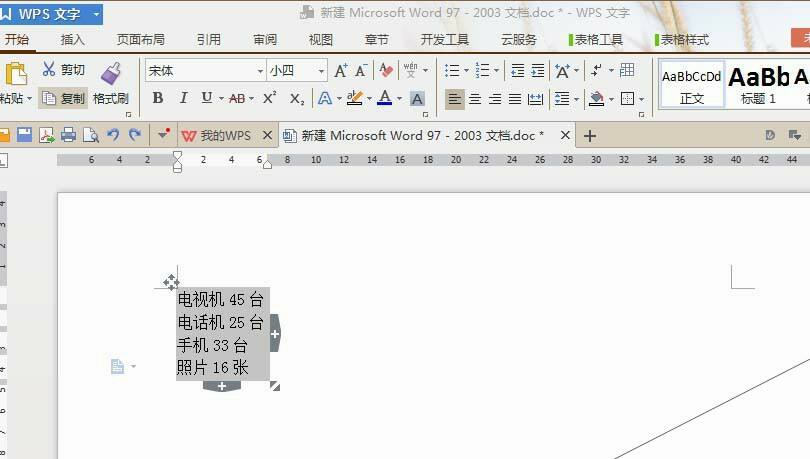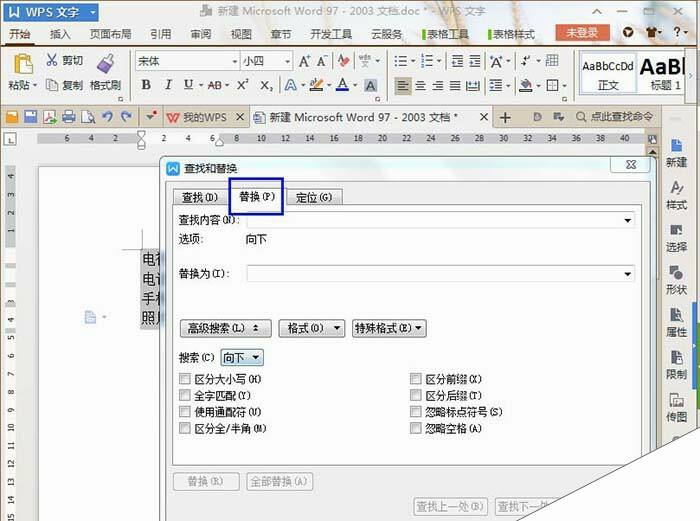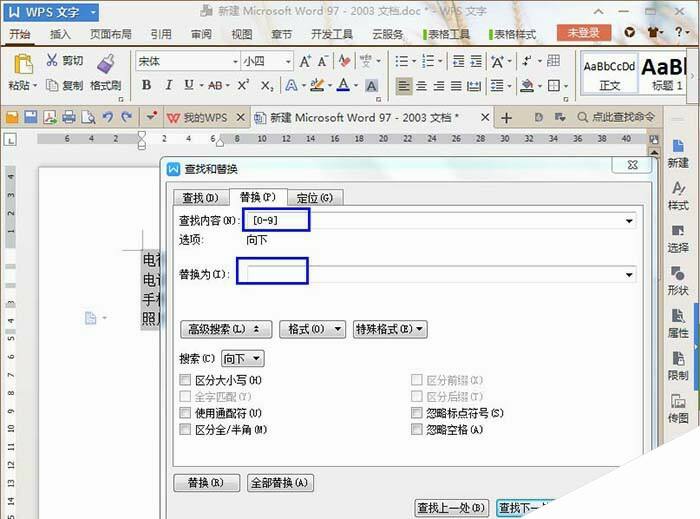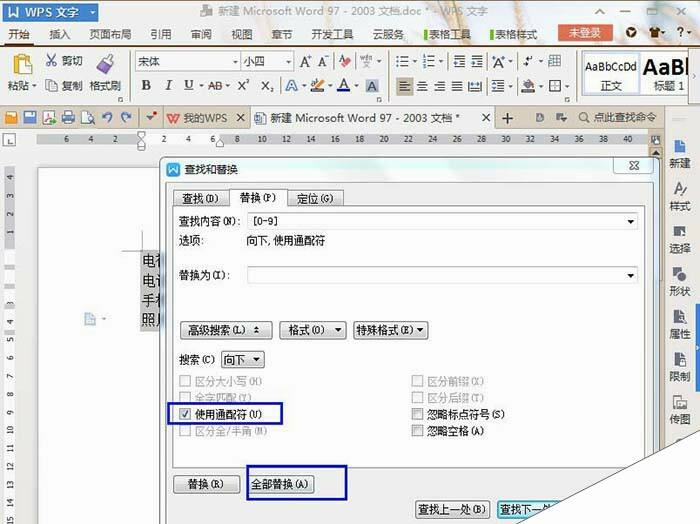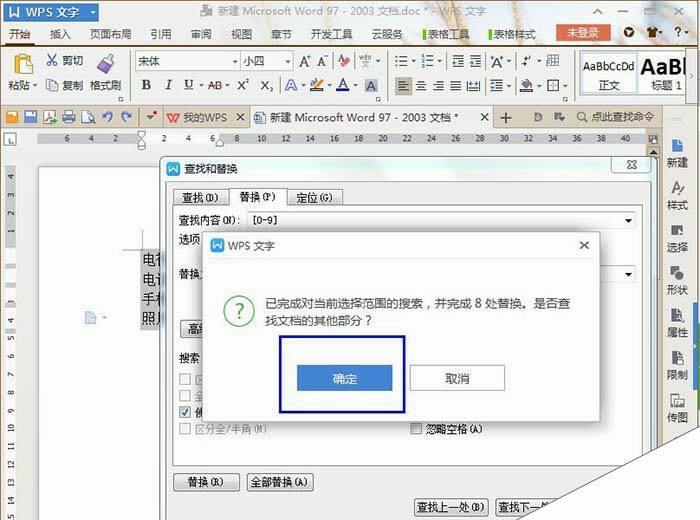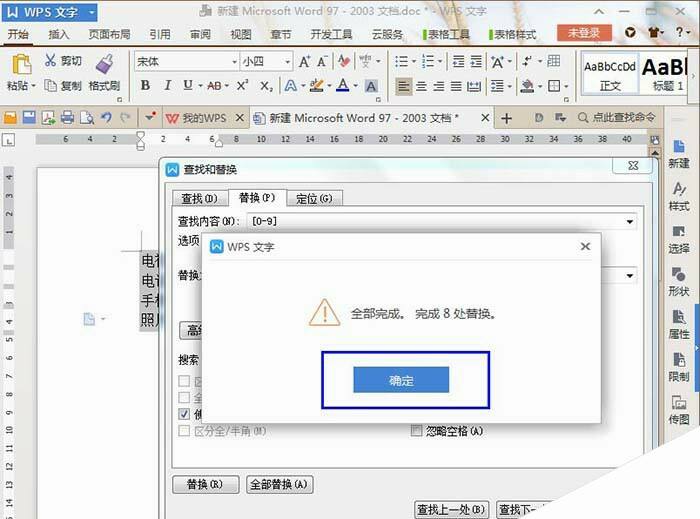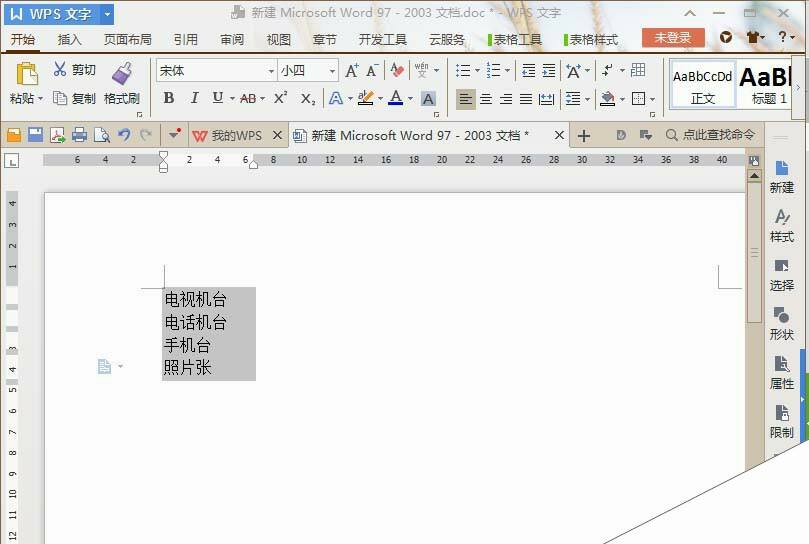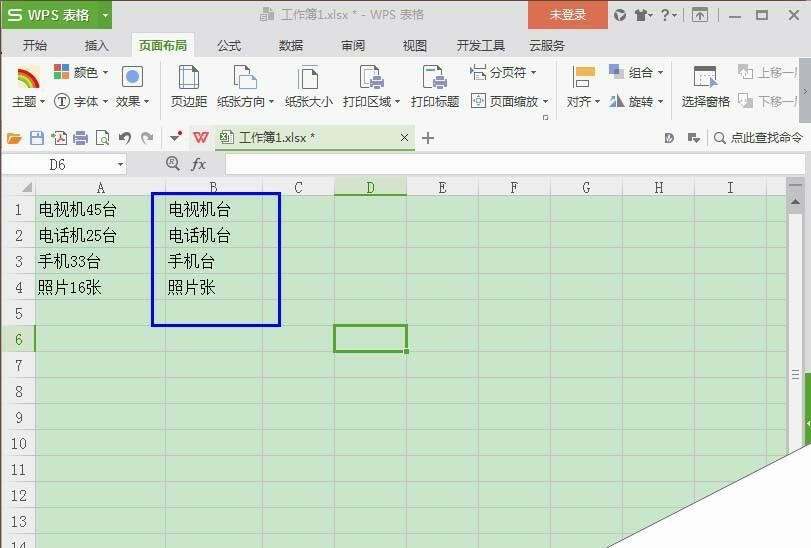WPS表格中怎么批量删除文字中的数字?
办公教程导读
收集整理了【WPS表格中怎么批量删除文字中的数字?】办公软件教程,小编现在分享给大家,供广大互联网技能从业者学习和参考。文章包含242字,纯文字阅读大概需要1分钟。
办公教程内容图文
1、以下是示例数据(如图);
2、将表格中的数据复制到WPS文档中(如图);
3、点击查找和替换,选择替换(如图);
4、在查找内容输入“【0-9】”,替换内容不输入(如图);
5、高级搜索勾选“使用通配符”,然后点击“全部替换”(如图);
6、接下来会弹出一个提醒对话框,点击确定(如图);
7、替换完成后再次点击确定(如图);
8、此时文字中的数字就删除了,然后将文档中的内容复制到表格就OK了(如图)。
办公教程总结
以上是为您收集整理的【WPS表格中怎么批量删除文字中的数字?】办公软件教程的全部内容,希望文章能够帮你了解办公软件教程WPS表格中怎么批量删除文字中的数字?。
如果觉得办公软件教程内容还不错,欢迎将网站推荐给好友。